تتيح لك مفاتيح الاختصار توفير الوقت بسرعةالوصول إلى القوائم وأداء مهام مختلفة ، والتي قد تستغرق وقتًا أطول عند الانتهاء من استخدام الماوس. تم إطلاق Windows 8 Consumer Preview قبل بضعة أيام ، بالإضافة إلى واجهة المستخدم الجديدة ، كما جاءت مفاتيح الاختصار الجديدة للوصول إلى القوائم الجديدة المضمنة في Windows 8. كنا نظن أنه سيكون من الجميل تجميع قائمة من الاختصارات التي ستجدها مفيدة للغاية أثناء استخدام Windows 8. تتشابه بعض الاختصارات مع Windows 7 ، لكن الكثير قد تغير أيضًا. استمر في القراءة لمعرفة بعض مفاتيح الاختصار سهلة الوصول لنظام التشغيل Windows 8.
- فوز + شاشة الطباعة - التقط لقطة شاشة (يحفظ كـ PNG في مكتبة الصور)

- فوز + C - شريط السحر المفتوح
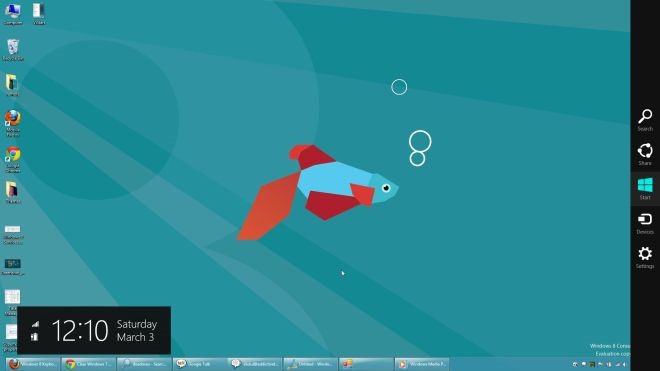
- فوز + تبويب - فتح قائمة التبديل
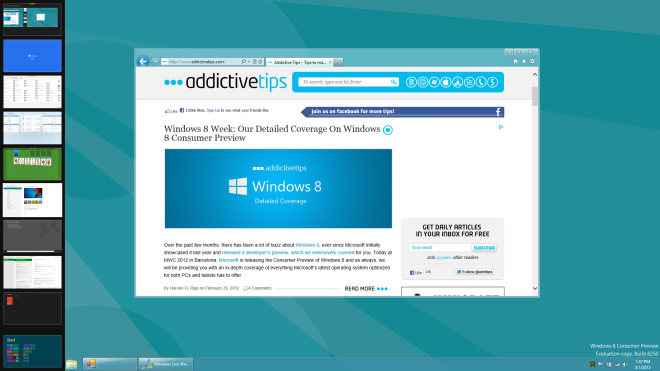
- فوز + س - افتح البحث العالمي
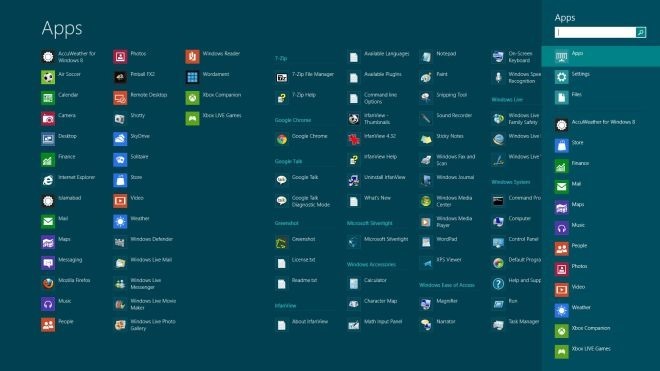
- فوز + W - البحث ضمن إعدادات النظام (يتيح لك البحث مباشرة ضمن إعدادات النظام)
- فوز + F - البحث داخل الملفات (يسمح لك بالبحث مباشرة داخل الملفات)
- فوز + Z - خيارات الوصول لتطبيقات المترو (يمكن الوصول إليها أيضًا عن طريق النقر بزر الماوس الأيمن على مساحة فارغة)
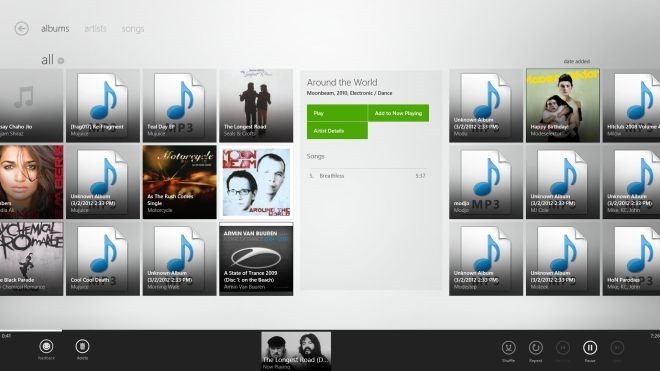
- فوز + أنا - افتح قائمة الإعدادات
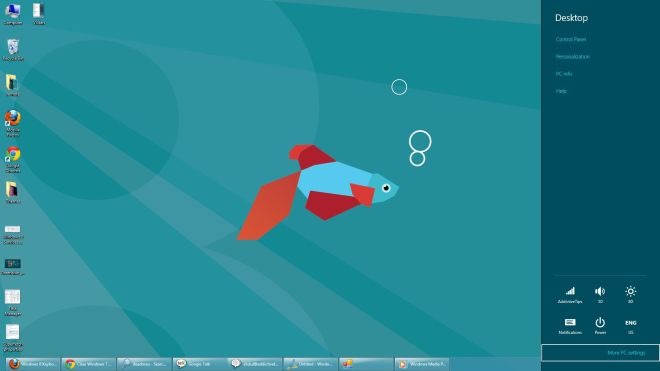
- فوز + ف - إعدادات الشاشة / جهاز العرض المفتوح الثاني (لإعداد الشاشة المزدوجة)
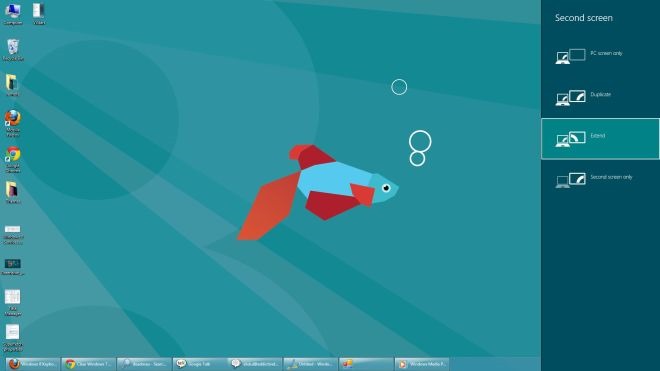
- فوز + ح - انتقل إلى جزء إعدادات المشاركة (يسرد خيارات المشاركة المتعلقة بالتطبيق الجاري حاليًا)
- وين + ك - جزء إعدادات الأجهزة المفتوحة (قوائم الأجهزة المتصلة حاليًا)
- فوز + X - افتح قائمة إعدادات الأداة المساعدة للنظام في الركن الأيسر السفلي.
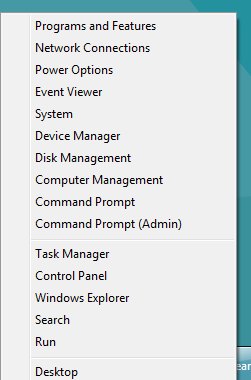
- فوز + T - معاينة Windows المفتوحة في شريط المهام (إظهار صورة مصغرة للإطار من شريط المهام واحدًا تلو الآخر)
- وين + يو - فتح مركز سهولة الوصول
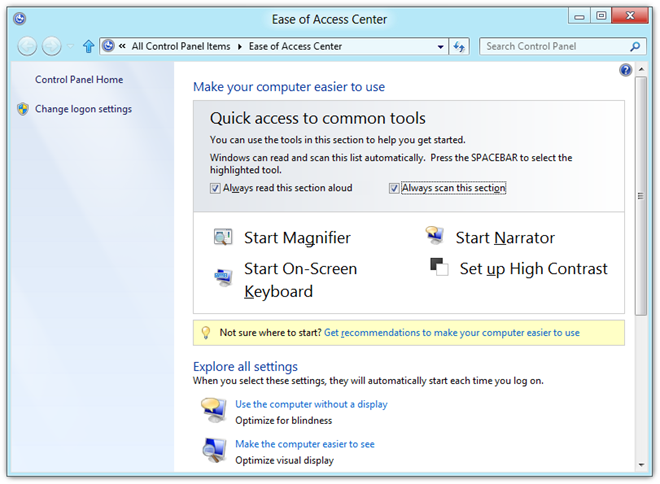
- فوز + ه - افتح مستكشف Windows
- فوز + ص - فتح تشغيل مربع الحوار
- فوز + وقفة - فتح نافذة خصائص النظام
- فوز + أدخل - افتح Windows الراوي
- فوز + التحول +. - التقط التطبيق على الجانب الأيمن (التبديل بين الجانب الأيمن والجانب الأيسر والشاشة الكاملة)
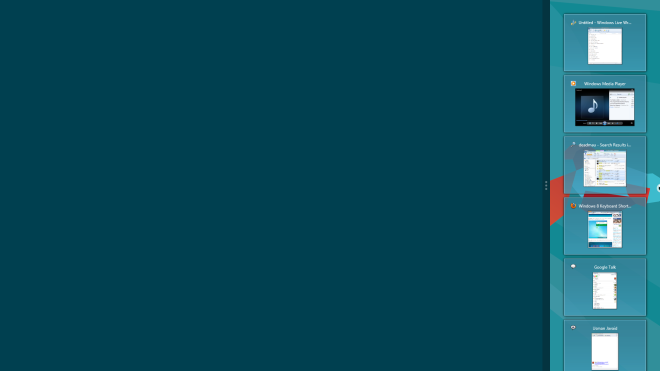
- فوز +. - التقط تطبيق على الجانب الأيسر
- فوز + ، - نظرة خاطفة على سطح المكتب (Aero Peek)
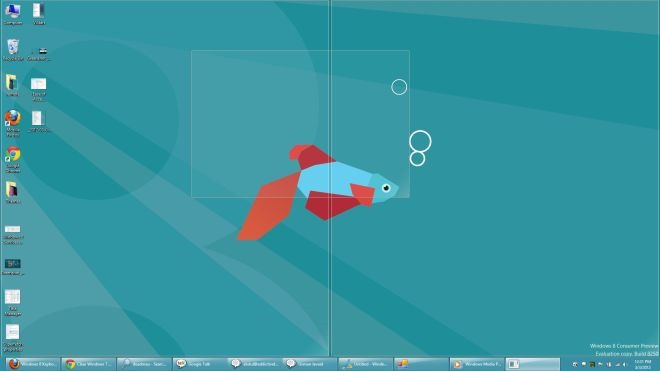
- فوز + د - اذهب إلى سطح المكتب
- فوز + م - تقليل جميع التطبيقات
- فوز + ب - العودة إلى سطح المكتب
- فوز + ي - التبديل بين التركيز تطبيقات المترو قطع
- فوز + L - اقفل الشاشة
- فوز + صفحة لأعلى / صفحة لأسفل - تبديل الشاشات الأساسية والثانوية (الشاشة المزدوجة)
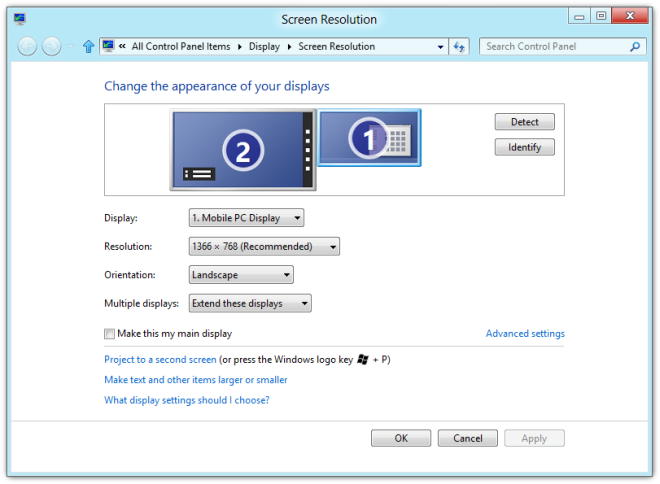
- Ctrl + تمرير الماوس (في شاشة البدء) - بلاط التكبير تبديل
- Ctrl + تمرير الماوس (في سطح المكتب) - تغيير حجم أيقونة سطح المكتب
- Ctrl + Shift + N - إنشاء مجلد جديد في الدليل الحالي
إذا وجدت أي اختصار لنظام التشغيل Windows 8 فاتنا في قائمتنا ، فأخبرنا به في التعليقات أدناه!













تعليقات